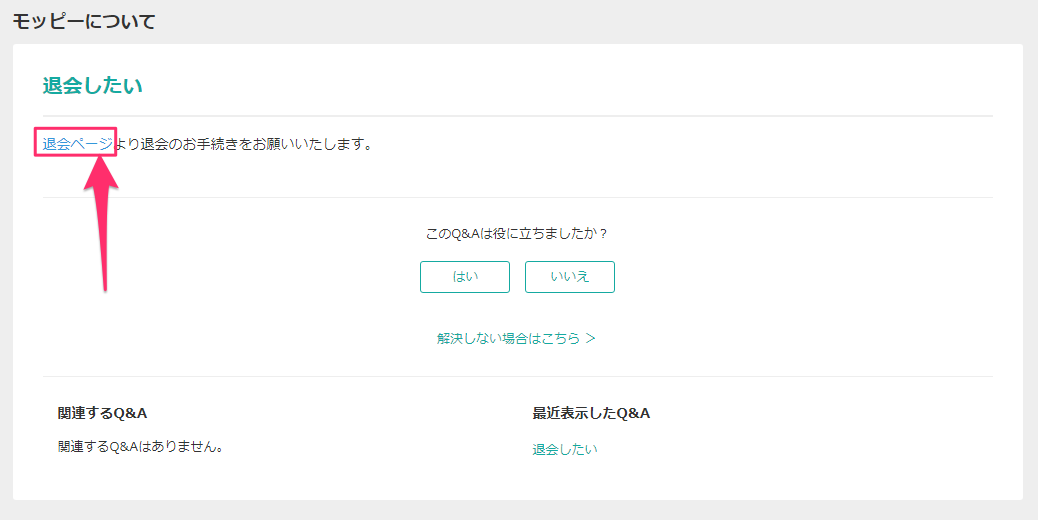moppyの退会手順を分かりやすく解説!できないときの対処法も
Contents[OPEN]
- 1【moppy】退会する前に知っておきたい注意点
- 2【moppy】退会手順《スマホ版》
- 2.1《手順①》スマホ版moppyにログインする
- 2.2《手順②》トップページ右上の三本線メニューをタップ
- 2.3《手順③》ヘルプページの「モッピーについて」をタップ
- 2.4《手順④》ヘルプの中にある「退会ページ」のリンクをタップ
- 2.5《手順⑤》退会注意点を一読し退会メールを送ってもらう
- 2.6《手順⑥》メールに記載されたURLをタップ
- 3【moppy】退会手順《PC版》
- 3.1《手順①》PC版moppyにログインする
- 3.2《手順②》トップページ右上の「メニュー」をクリック
- 3.3《手順③》ヘルプページの「モッピーについて」をクリック
- 3.4《手順④》ヘルプの中にある「退会ページ」のリンクをクリック
- 3.5《手順⑤》退会注意点を一読し退会メールを送ってもらう
- 3.6《手順⑥》メールに記載されたURLをクリック
- 4【moppy】退会ができないときの対処法
- 5【moppy】退会後再登録するには?
- 6退会はちょっぴりわかりにくい!moppyの退会は慎重に。
《手順⑥》メールに記載されたURLをタップ
登録したメールアドレス宛にメールが届きます。記載のURLをタップすることで、退会が完了します。
もしこの時点で気が変わって退会を思い止まりたくなったら、このメールは無視して大丈夫です。
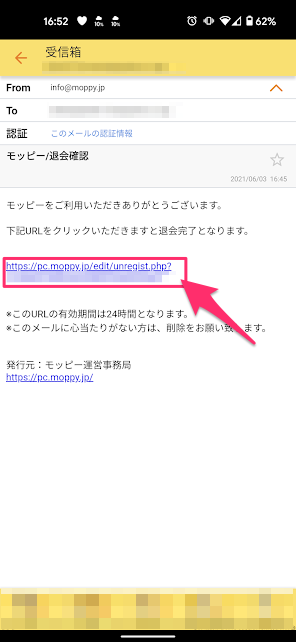
【moppy】退会手順《PC版》
PCからの退会手順もスマホ版とほぼ同じです。
《手順①》PC版moppyにログインする
トップページから「ログイン」をクリックし、登録したメールアドレスとパスワードを入力して「ログイン」をクリックします。
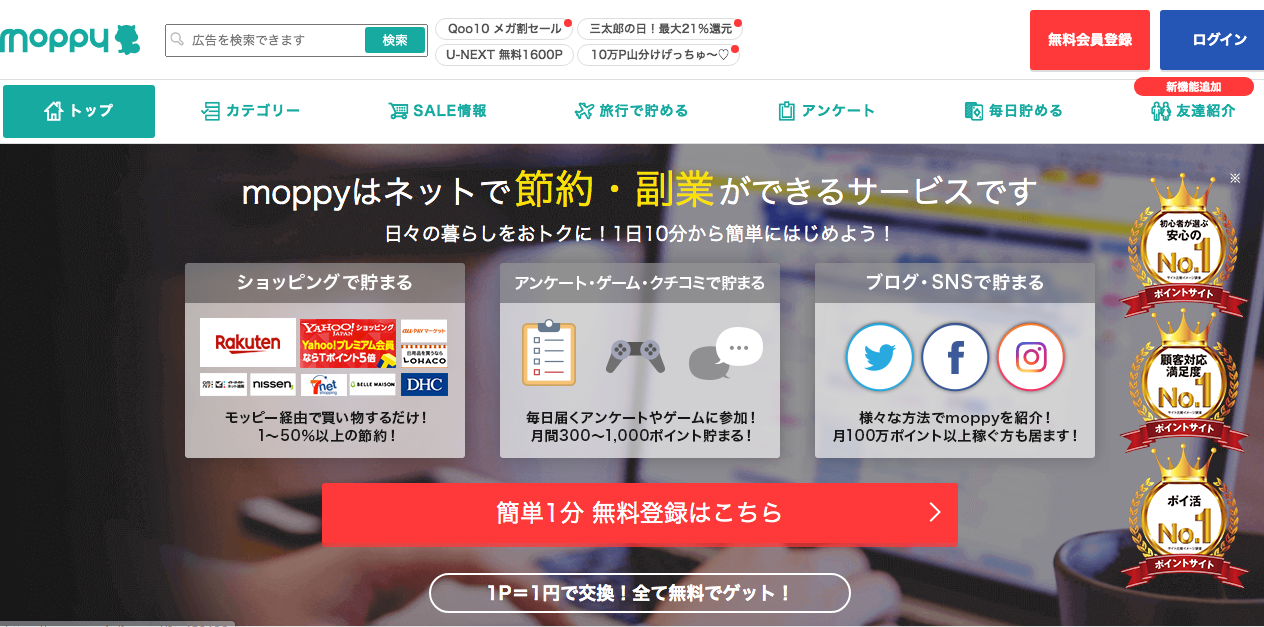

《手順②》トップページ右上の「メニュー」をクリック
トップページ右上にあるメニューをクリックし、「マイページ」をクリックします。

《手順③》ヘルプページの「モッピーについて」をクリック
左側の「その他・設定」カテゴリの「ヘルプ」をタップします。
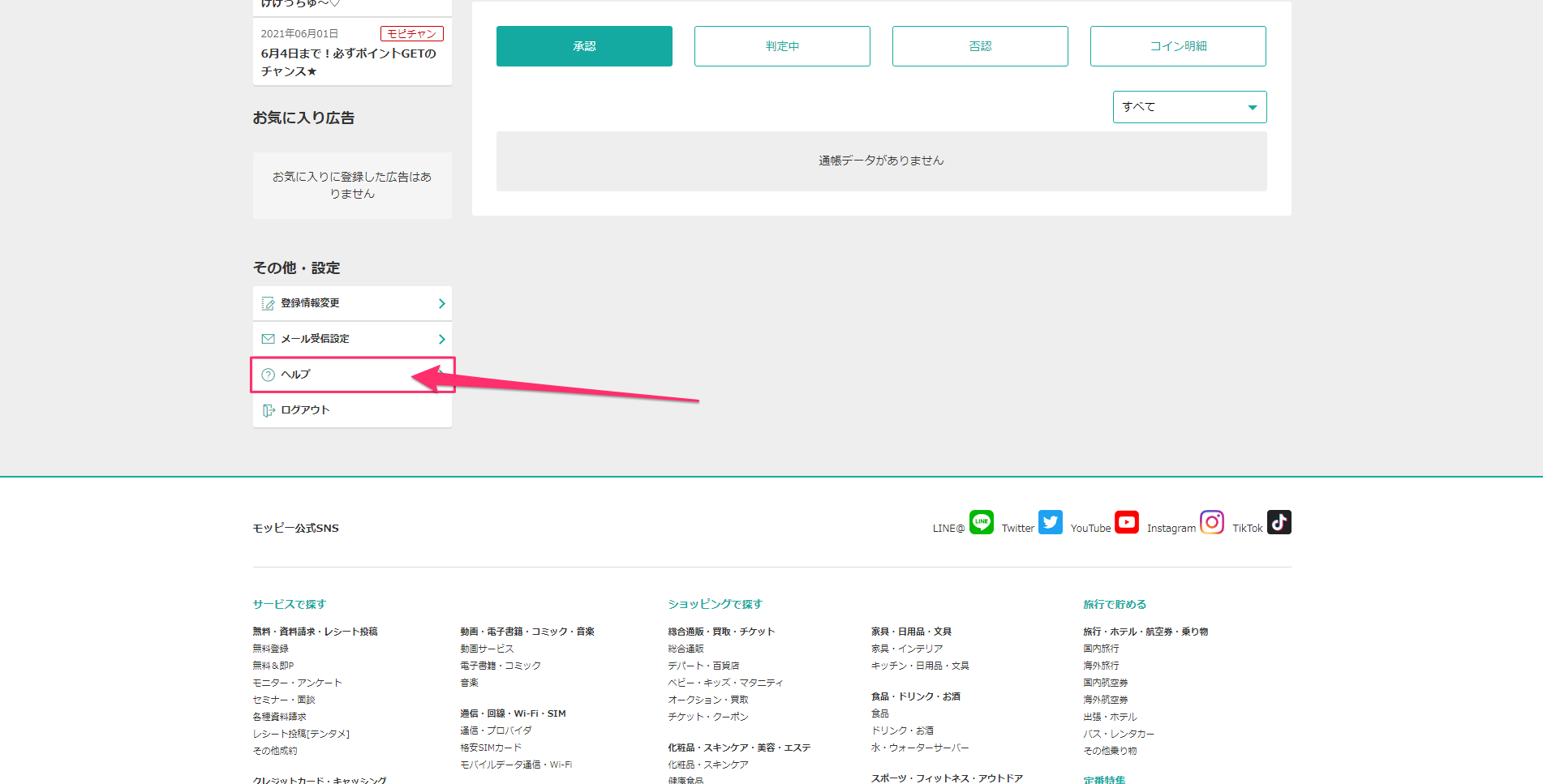
「カテゴリーから探す」メニューの「モッピーについて」をクリックし、2ページ目に進みます。

《手順④》ヘルプの中にある「退会ページ」のリンクをクリック
「退会したい」という項目をクリックすると、「退会ページより退会のお手続きをお願いいたします。」と記載がある「退会ページ」の部分がリンクになっているのでクリックします。